应用程序发生异常unknown怎么回事 应用程序发生异常未知的软件异常unknown如何解决
更新时间:2024-05-06 15:48:20作者:qiaoyun
在电脑中我们都会打开软件或者游戏的时候,总是会遇到一些问题,比如近日有部分用户在打开某软件的时候,就遇到了提示发生异常未知的软件异常unknown,很多人遇到这样的问题都不知道该怎么办,为了帮助到大家。本文这就给大家介绍一下应用程序发生异常未知的软件异常unknown的解决方法。
具体步骤如下:
一、对电脑进行杀毒
1、首先使用百度杀毒软件对全盘进行杀毒操作,杀毒完成后重新安装软件。
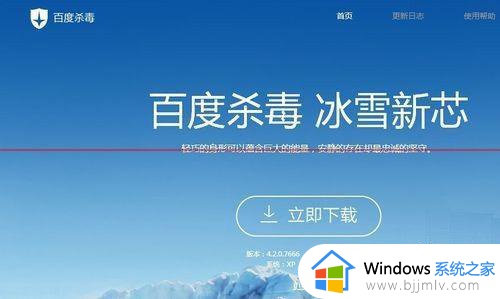
二、修改注册表
1、开始→运行→输入cmd→回车
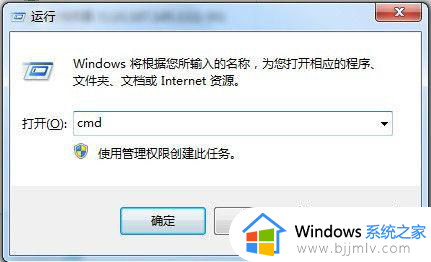
2、进入,在命令提示符下输入:for %1 in (%windir%system32*.ocx) do regsvr32 /s %1,右键粘贴回车
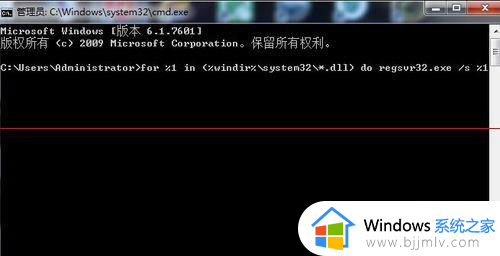
3、完成后再输入:for %1 in (%windir%system32*.dll) do regsvr32.exe /s %1,右键粘贴 回车
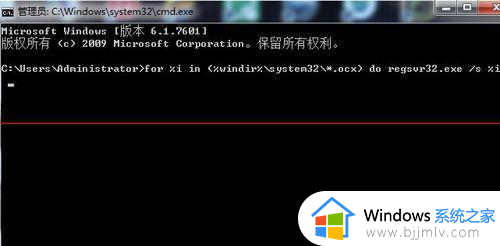
三、重新安装系统
1、这种情况往往是系统文件损坏或丢失,盗版windows系统或Ghost版本系统,很容易出现这种问题。建议更换正版的操作系统。
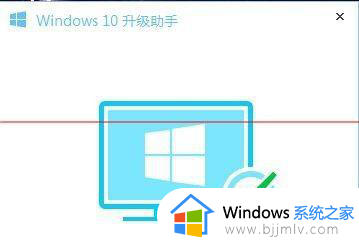
四、添加数据执行保护
1、选中【计算机】--鼠标右键--【属性】--【高级系统设置】--【高级】--【设置】--【数据执行保护】--添加报错的软件。
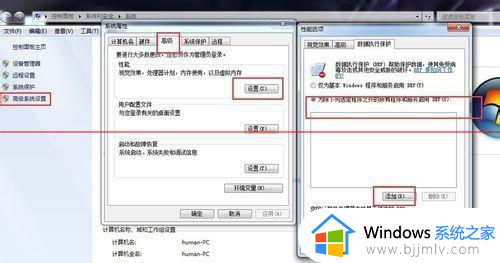
上述给大家介绍的就是应用程序发生异常unknown的详细解决方法,如果你有遇到一样情况的话,不妨可以参考上述方法步骤来进行解决吧。
应用程序发生异常unknown怎么回事 应用程序发生异常未知的软件异常unknown如何解决相关教程
- 腾讯游戏安全组件运行时发生异常怎么回事 腾讯游戏安全中心游戏安全组件发生异常如何解决
- 0x40000015应用程序异常怎么办 应用程序错误0x40000015如何解决
- 百度网盘出现异常怎么回事 百度网盘显示异常如何解决
- 应用程序无法正常启动0xc0000142怎么回事 电脑显示应用程序无法正常启动0xc0000142如何解决
- 360异常感知系统开启教程图解 360安全卫士异常感知系统怎么开启
- 0xc00000006应用程序无法正常启动怎么回事 应用程序错误0xc00000006如何解决
- hosts文件配置异常如何修复 hosts文件配置异常无法打开网页的解决教程
- 应用程序无法正常启动0xc0150002怎么解决 电脑提示应用程序无法正常启动0xc0150002如何处理
- c0000005异常代码怎么解决 电脑异常代码c0000005如何修复
- 0xc0000005应用程序无法正常启动如何解决 电脑提示应用程序无法启动0xc0000005的解决教程
- 惠普新电脑只有c盘没有d盘怎么办 惠普电脑只有一个C盘,如何分D盘
- 惠普电脑无法启动windows怎么办?惠普电脑无法启动系统如何 处理
- host在哪个文件夹里面 电脑hosts文件夹位置介绍
- word目录怎么生成 word目录自动生成步骤
- 惠普键盘win键怎么解锁 惠普键盘win键锁了按什么解锁
- 火绒驱动版本不匹配重启没用怎么办 火绒驱动版本不匹配重启依旧不匹配如何处理
电脑教程推荐
win10系统推荐